LABTekno.com – Cara membuat denah lokasi undangan dengan HP perlu diketahui jika sewaktu-waktu ingin sedikit menghemat biaya acara.
Denah ini berguna untuk memberikan petunjuk bagi para undangan mengenai letak suatu tempat diselenggarakannya sebuah acara agar bisa lebih mudah ditemukan.
Tidak perlu menambah budget untuk menyewa jasa layanan pembuat undangan atau membuat desain undangan beserta denah lokasinya.
Anda bisa membuat sendiri denah lokasi tersebut melalui HP atau perangkat lainnya. Jika penasaran, silakan simak sampai tuntas cara membuat denah lokasi undangan dengan HP.
Cara Membuat Denah Lokasi Undangan dengan HP
Sebenarnya saat ini sudah tersedia banyak aplikasi yang bisa diunduh secara gratis di HP. Termasuk aplikasi desain grafis yang bisa digunakan untuk membuat denah lokasi undangan.
Bahkan beberapa di antaranya menyediakan fitur dan template yang lengkap untuk membuat denah lokasi undangan sesuai keinginan pengguna.
Berikut ini rekomendasi beberapa aplikasi yang bisa digunakan untuk membuat denah lokasi di HP:
Paint
Cara membuat denah lokasi undangan dengan HP yang pertama bisa dilakukan melalui aplikasi Paint. Langkah pertama yang harus dilakukan adalah mengatur resolusinya terlebih dahulu.
Menentukan ukuran (size), skew dan pikselnya sesuai jenis denah lokasi yang ingin dibuat.
Selanjutnya, silakan ubah halaman tersebut menjadi Grid, kemudian pilih Line untuk membuat gambar garis pada tab Shapes.
Jika sudah selesai membuat jalan dengan garis tersebut, tulislah nama jalan, nomor bangunan atau detail lainnya dengan menambahkan Text.
Silakan masukkan ikon gambar bangunan, seperti masjid, sekolah maupun fasilitas umum lainnya dengan menggunakan fitur Paste From.
Apabila dirasa sudah cukup, Anda bisa menyimpan denah lokasi tersebut dalam format gambar.
Google Maps
Cara membuat denah lokasi undangan dengan HP yang paling praktis, sebenarnya bisa dilakukan melalui aplikasi Google Maps.
Anda juga bisa memanfaatkannya untuk mencari detail lokasi acara tersebut. Nantinya apabila lokasinya ditemukan, silakan pilih area yang jelas sebagai denah lokasi nantinya.
Jika sudah, silakan lakukan screenshot (tangkap layar) di HP. Baru kemudian edit lagi di aplikasi edit gambar dan masukkan hasil screenshot tersebut. Klik opsi Export File di aplikasi untuk menyimpan hasilnya ke galeri smartphone.
Photoshop
Cara membuat denah lokasi undangan dengan HP selanjutnya bisa dilakukan melalui aplikasi Photoshop. Tidak hanya tersedia di komputer saja, kini Photoshop juga bisa dijalankan langsung di HP.
Pada versi HP, Photoshop menawarkan berbagai fitur yang memudahkan pembuatan denah lokasi undangan. Misalnya seperti Pencil Tool untuk membuat gambar jalan, Custom Shape Tools untuk membuat ikon tempat tertentu dan menu File untuk memasukkan gambar yang telah diunduh pada denah lokasi yang dibuat.
Jangan sampai ketinggalan juga, tambahkan teks untuk menuliskan keterangan rincinya dengan benar.
Canva
Cara membuat denah lokasi undangan dengan HP yang terakhir adalah melalui aplikasi Canva. Seperti yang diketahui bahwa, aplikasi Canva memang paling praktis digunakan untuk membuat desain apapun.
Bahkan pemula sekalipun, bisa membuat denah lokasi undangan tanpa kesulitan berarti. Karena Canva menawarkan berbagai fitur yang memudahkan pengguna.
Untuk membuat denah lokasi, cukup Buat Desain Baru di Canva. Lalu atur ukuran yang ingin digunakan, misalnya 300 x 200 piksel.
Nantinya akan muncul lembar kerja berwarna putih, lalu klik menu Elements dibagian kiri untuk menambahkan garis lurus pada kolom Lines & Shapes.
Tambahkan juga Elements Graphics di kolom pencarian untuk menambahkan rumah, gedung, kompas serta fasilitas umum lain.
Beri keterangan dengan menambahkan Text di denah lokasi yang dibuat.
Jika sudah, silakan klik tombol Download untuk mengunduhnya dalam format gambar PNG, JPG, PDF, MP4 Video, maupun GIF.
Demikian cara membuat denah lokasi undangan dengan HP. Cara di atas benar-benar mudah, sehingga tak perlu membayar jasa layanan desain untuk membuatnya. Tentu saja, jadi lebih hemat budget keperluan acara Anda.


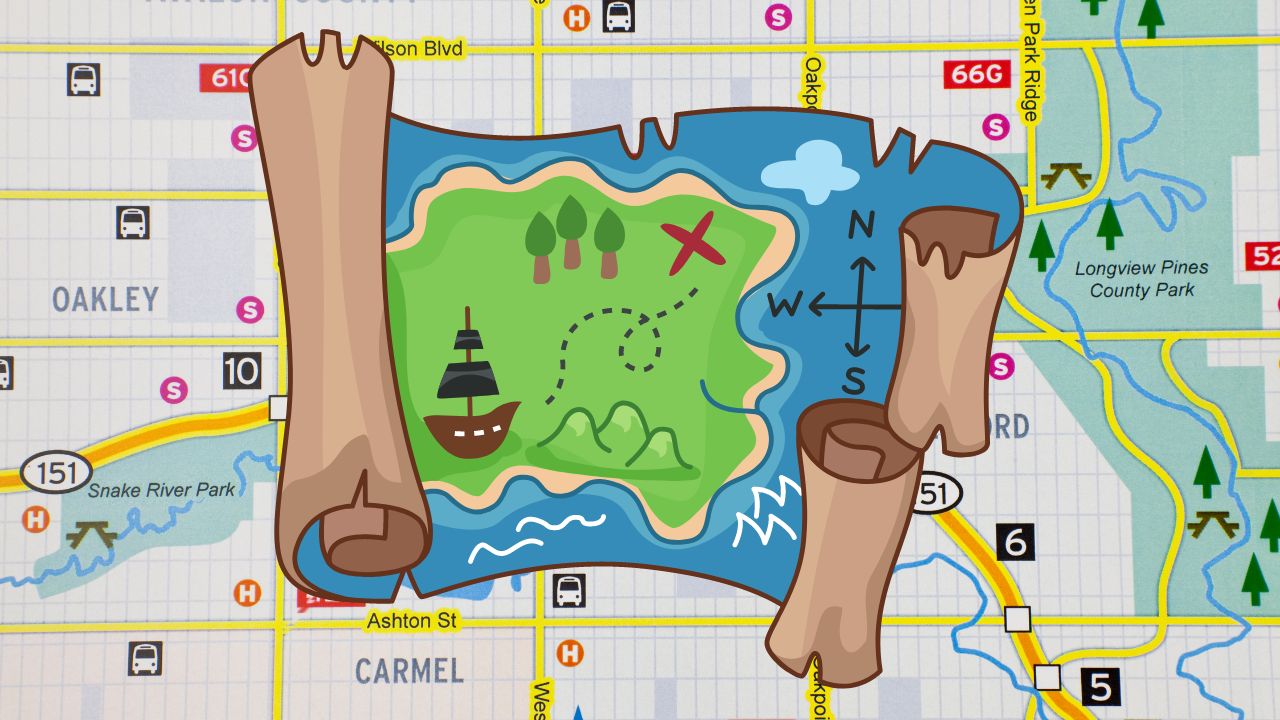






Leave a Comment